Acer Aspire 9800 User Manual Page 1
Browse online or download User Manual for Unknown Acer Aspire 9800. Acer Aspire 9810 Manuel d’utilisation
- Page / 134
- Table of contents
- BOOKMARKS
- Aspire de la gamme 1
- 9810/9800 1
- Consignes de sécurité 3
- Avertissement pour l’écoute 4
- Avertissements 4
- Maintenance de l’appareil 5
- Environnement d’utilisation 6
- Appareils médicaux 7
- Véhicules 8
- Appels d’urgence 9
- Instructions de mise au rebut 9
- Trouver votre zone de confort 11
- Soin à apporter à votre vue 11
- Pour commencer 13
- Nettoyage et maintenance 15
- Sommaire 17
- Sécurité de l’ordinateur 85 19
- Acer Empowering Technology 21
- Acer eNet Management 22
- Empowering Technology 23
- Acer ePower Management 24
- État de la batterie 26
- Acer eLock Management 29
- Acer eSettings Management 33
- Windows Mobility Center 34
- Vue frontale 35
- Vue frontale fermée 36
- Vue gauche 37
- Vue droite 38
- Vue arrière 39
- Vue de la base 40
- Spécifications 41
- Indicateurs 48
- Boutons de lancement facile 49
- Touchpad 50
- Utilisation du clavier 52
- Touches Windows 53
- Touches spéciales 55
- (CD ou DVD) 58
- Contrôle du volume 59
- DTS Connect 61
- Utiliser RAID 62
- Intel Matrix RAID 63
- Acer GridVista 65
- Launch Manager 67
- Norton Internet Security 68
- Foire aux questions 69
- Demande de service 73
- Batterie 74
- Charge de la batterie 76
- Acer Arcade 79
- (certains modèles 79
- Paramètres 83
- Commandes Arcade 84
- Clavier virtuel 85
- Mode d’arrière-plan 85
- Édition des images 87
- Paramètres du diaporama 88
- Lecture d’un fichier vidéo 88
- Instantané 89
- Édition de la vidéo 89
- TV (pour certains modèles) 90
- TV enregistrée 91
- Trouver un programme 92
- Paramètres TV 92
- Enregistrements programmés 92
- Guide des programmes 92
- Paramètres Enregistrement 93
- Paramètres Guide 93
- Créer des DVD 94
- Acer Arcade Deluxe 95
- (certains modèles seulement) 95
- Démarrer Acer Arcade Deluxe 98
- VideoMagician 98
- DV Wizard 99
- DVDivine 99
- Déconnexion du bureau 100
- Courts déplacements 100
- Français 101
- Préparation de l’ordinateur 101
- Choses à emporter 102
- Considérations spéciales 102
- Voyage avec l’ordinateur 103
- Sécurité de l’ordinateur 105
- Entrée d’un mot de passe 106
- Définition des mots de passe 106
- Extension avec des options 107
- Fonction réseau intégrée 108
- Infrarouge rapide (FIR) 108
- USB (Universal Serial Bus) 109
- Port IEEE 1394 109
- Emplacement de carte PC 110
- ExpressCard 111
- Installation de la mémoire 112
- Pour installer l’antenne : 114
- Utilitaire du BIOS 116
- Séquence d’initialisation 116
- Mot de passe 116
- Utilisation de logiciel 117
- Gestion de l’alimentation 118
- Acer eRecovery Management 119
- Restauration et récupération 120
- Dépannage 121
- Avis FCC 123
- Avis pour le modem 124
- Liste de pays concernés 125
- Macrovision 126
- Union européenne (UE) 126
- (RSS-210) 129
- Declaration of Conformity 130
Summary of Contents
Aspire de la gamme 9810/9800Manuel d’utilisation
xENERGY STAR est un programme gouvernemental (partenariat public/privé) qui donne la possibilité de protéger l’environnement d’une manière économique
80FrançaisDéplacements avec votre ordinateur notebookCette section vous donne des conseils et des suggestions à prendre en considération lors des dépl
81EnglishFrançaisFrançaisVous pouvez placer l’ordinateur en mode de Sommeil en appuyant sur <Fn> + <F4>. Puis fermez et verrouillez l’écra
82FrançaisAttention : Ne mettez rien contre l’écran de l’ordinateur. La pression exercée par d’autres objets empilés sur l’écran pourrait l’endommager
83EnglishFrançaisFrançaisVoyage avec l’ordinateurLorsque vous vous déplacez pour une plus longue distance, par exemple de votre bureau au bureau d’un
84FrançaisChoses à emporterEmportez les choses suivantes avec vous :• Adaptateur secteur• Les cordons d’alimentation dont vous aurez besoin pour le ou
85EnglishFrançaisFrançaisSécurité de l’ordinateurVotre ordinateur est un investissement important dont vous devez prendre soin. Apprenez à protéger et
86FrançaisEntrée d’un mot de passeLorsqu’un mot de passe est défini, une invite de mot de passe apparaît au centre de l’écran.• Lorsque le mot de pass
87FrançaisFrançaisExtension avec des optionsVotre ordinateur notebook vous offre une expérience informatique mobile complète.Options de connectivitéLe
88FrançaisFonction réseau intégréeLa fonction réseau intégrée vous permet de connecter votre ordinateur à un réseau Ethernet.Pour utiliser la fonction
89FrançaisFrançaisUSB (Universal Serial Bus)Le port USB 2.0 est un port série à haute vitesse qui permet de connecter des périphériques USB sans occup
xi•une sensation d’engourdissement, de brûlure ou de fourmillement;• un endolorissement, une algie ou une sensibilité ;• une douleur, une tuméfaction
90FrançaisEmplacement de carte PCL’emplacement de carte PC de Type II de l’ordinateur accepte les cartes PC qui accroissent l’utilisabilité et l’exten
91FrançaisFrançaisExpressCardL’ExpressCard est la dernière version de la carte PC. Elle a une interface plus petite et plus rapide qui améliore encore
92Français2 Cliquez du bouton gauche sur l’icône de retrait de matériel sur la barre des tâches et arrêtez le fonctionnement de la carte.Poussez la ca
93FrançaisFrançaisConnexion de vos câbles TV et entrée AVSuivez les instructions ci-dessous pour configurer la fonction TV de votre notebook Acer.Syst
94FrançaisPour installer l’antenne :1 Poussez doucement en haut jusqu’à ce que la section inférieure sorte.2 Tirez la section inférieure vers le haut
95FrançaisFrançaisCâble d’entrée AVLe câble d’entrée AV peut être utilisé pour connecter votre notebook à un magnétoscope ou un caméscope pour l’affic
96FrançaisUtilitaire du BIOSL’utilitaire du BIOS est un programme de configuration matérielle intégré dans le BIOS de l’ordinateur.Votre ordinateur es
97FrançaisFrançaisUtilisation de logicielLecture de films DVDLorsque le module lecteur de DVD est installé dans la baie lecteur optique, vous pouvez l
98FrançaisGestion de l’alimentationCet ordinateur a une unité de gestion de l’alimentation intégrée qui supervise l’activité du système. L’activité du
99FrançaisFrançaisAcer eRecovery ManagementAcer eRecovery Management est un outil pour sauvegarder et restaurer rapidement le système. Vous pouvez cré
xii•Éliminez l’éclat et les réflexions en :• plaçant votre affichage de manière à ce que le côté soit face à la fenêtre ou toute autre source de lumiè
100FrançaisGraver un disque de sauvegardeEn utilisant la page Burn Disc de Acer eRecovery Management, vous pouvez graver une image par défaut de l’usi
101EnglishFrançaisFrançaisDépannageCe chapitre présente les solutions aux problèmes relativement courants. Lisez-le avant d’appeler un technicien à l’
102FrançaisSi vous avez toujours des problèmes après avoir passé en revue les mesures correctrices, veuillez contacter votre revendeur ou un centre de
103EnglishFrançaisFrançaisAvis réglementaires et de sécuritéAvis FCCCet appareil a été testé et reconnu conforme aux normes applicables au matériel in
104FrançaisConditions de fonctionnementCet appareil est conforme à l’article 15 des Réglementations de la FCC. Le fonctionnement est subordonné aux de
105EnglishFrançaisFrançaisListe de pays concernésLes pays membres de l’UE en mai 2004 sont : Allemagne, Autriche, Belgique, Chypre, Danemark, Grèce, E
106FrançaisAvis de protection du droit d’auteur de Macrovision"Brevets U.S. Nos. 4,631,603, 4,819,098, 4,907,093, 5,315,448 et 6,516,132."Ce
107EnglishFrançaisFrançais• EN301 489-7 V1.2.1:2002 (Appliqué aux modèles avec fonction 3G)• EN301 489-24 V1.2.1:2002 (Appliqué aux modèles avec fonct
108FrançaisL’exigence de sécurité RF de la FCCLa puissance radiée en sortie de la carte réseau sans fil Mini PCI et de la carte Bluetooth est bien inf
109EnglishFrançaisFrançais3 Les radars à haute puissance sont désignés comme utilisateurs principaux des bandes 5,25 à 5,35 GHz et 5,65 à 5,85 GHz. Ce
xiiiPour commencerNous désirons vous remercier d’avoir fait d’un notebook Acer votre choix pour répondre à vos besoins informatiques mobiles.Vos guide
110FrançaisFederal Communications ComissionDeclaration of ConformityThis device complies with Part 15 of the FCC Rules. Operation is subject to the fo
111EnglishFrançaisFrançaisWe, Acer Computer (Shanghai) Limited 3F, No. 168 Xizang medium road, Huangpu District, Shanghai, ChinaC
112FrançaisLCD panel ergonomic specificationsDesign viewing distance 500 mmDesign inclination angle 0.0°Design azimuth angle 90.0°Viewing direction ra
113FrançaisFrançaisIndexAAccès médiaindicateur d’activation 28Adaptateur secteurprendre soin xvAffichagedépannage 49touches spéciales 35Ar
114FrançaisNnettoyageOrdinateur xvNotebook Managertouche spéciale 35OOrdinateurclaviers 32courts déplacements 80déconnexion 80dépannage
xivConseils élémentaires de soin et d’utilisation de votre ordinateurMise sous tension et hors tension de l’ordinateurPour mettre votre ordinateur sou
xvSoin à apporter à votre adaptateur secteurVoici quelques conseils pour le soin à apporter à votre adaptateur secteur :• Ne connectez pas l’adaptateu
xvi
SommaireInformations pour votre sécurité et votre confort iiiConsignes de sécurité iiiInformations de sécurité supplémentaires viEnvironnement d’utili
Éjection du plateau du lecteur optique (CD ou DVD) 38Utilisation d’un cadenas pour ordinateur 38Audio 39Contrôle du volume 39Utiliser le son surround/
Édition des images 67Paramètres du diaporama 68Vidéo 68Lecture d’un fichier vidéo 68Capture vidéo (modèles TV seulement) 68Instantané 69Édition de la
Des modifications peuvent être apportées de temps à autre aux informations contenues dans cette publication sans obligation d’en notifier qui que ce s
Utilisation d’un cadenas pour ordinateur 85Utilisation de mots de passe 85Entrée d’un mot de passe 86Définition des mots de passe 86Extension avec des
1Empowering TechnologyAcer Empowering TechnologyLa barre d’outils Empowering Technology permet d’accéder facilement aux fonctions utilisées régulièrem
2Empowering TechnologyAcer eNet Management Acer eNet Management vous aide à vous connecter rapidement et facilement à la fois aux réseaux câblés et sa
3Empowering TechnologyAcer eNet Management peut enregistrer vos paramètres réseau pour un lieu dans un profile et appliquer automatiquement le profile
4Empowering TechnologyAcer ePower Management Acer ePower Management a une interface utilisateur graphique simple pour configurer les options de gestio
5Empowering TechnologyPour modifier un profil d’alimentation :La modification d’un profil d’alimentation permet d’ajuster les paramètres du système co
6Empowering TechnologyÉtat de la batteriePour une estimation d’autonomie en temps réel de la batterie sur la base de l’utilisation actuelle, reportez-
7Empowering TechnologyAcer ePresentation Management Acer ePresentation Management permet de projeter l’affichage de votre ordinateur sur un périphériq
8Empowering TechnologyAcer eDataSecurity Management Acer eDataSecurity Management est un utilitaire de cryptage qui protège vos fichiers contre les ac
9Empowering TechnologyAcer eLock Management Acer eLock Management est un utilitaire de sécurité qui permet de verrouiller vos données amovibles, les l
iiiInformations pour votre sécurité et votre confortConsignes de sécuritéLisez ces instructions avec attention. Conservez ce document pour des référen
10Empowering TechnologyRemarque : Si vous perdez le mot de passe Empowering Technology, il n’y a pas de méthode pour le réinitialiser à l’exception de
11Empowering TechnologyAcer eRecovery Management Acer eRecovery Management est un utilitaire de sauvegarde complet. Il permet de créer des sauvegardes
12Empowering TechnologyPour plus d’informations, veuillez-vous reporter à « Acer eRecovery Management" à la page 99 dans le AcerSystem User'
13Empowering TechnologyAcer eSettings Management Acer eSettings Management permet d’inspecter les spécifications matérielles, de définir les mots de p
14Empowering TechnologyWindows Mobility CenterLe Windows Mobility Center collecte les paramètres principaux de mobilité du système dans un endroit fac
15FrançaisFrançaisVotre visite guidée du notebook AcerAprès avoir configuré votre ordinateur comme illustré dans le poster Pour partir du bon pied...,
16FrançaisVue frontale fermée2Écran d’affichageÉgalement appelé écran LCD (Liquid Crystal Display), affiche les données de l’ordinateur.3 Boutons Médi
17FrançaisFrançaisVue gauche4 Prise d’entrée microphoneAccepte l’entrée d’un microphone externe.5 Prise de sortie audio/haut-parleurs/casque avec pris
18FrançaisVue droite# Icône Élément Description1 Loquet Verrouille et libère l’écran.2 Lecteur de cartes 5 en 1Accepte une carte mémoire Secure Digita
19FrançaisFrançaisVue arrière# Icône Élément Description1 Prise d’alimentationSe connecte à l’adaptateur secteur.2 Port d’entrée TV Accepte les signau
ivAvertissement pour l’écoutePour protéger votre ouïe, respectez ces instructions.• Augmentez le volume graduellement jusqu’à ce que vous puissiez ent
20FrançaisVue de la base# Élément Description1 Fentes de ventilation et ventilateur de refroidissementPermettent à l’ordinateur de rester froid, même
21FrançaisFrançaisSpécificationsSystème d’exploitation• Windows Vista™Home Basic• Windows Vista™ Home Premium• Windows Vista™ UltimatePlateforme• Tech
22FrançaisTuner TV Options du tuner TV Acer :• Tuner TV analogique prenant en charge le codage de flux MPEG-2 matériel• Tuner TV hybride numérique et
23FrançaisFrançaisGraphiques•NVIDIA® GeForce® Go 7600 jusqu’à 256 Mo de VRAM GDDR2, ou NVIDIA® GeForce® Go 7300 de 128 Mo de VRAM GDDR2 dédiés prena
24FrançaisCommunication • Acer vidéo conférence avec prise en charge de la voix et la vidéo sur le protocole Internet (VVoIP) via Acer OrbiCam™ et tél
25FrançaisFrançaisTouches spéciales et contrôles• Clavier standard à 105/106 touches, disposition du curseur en inversé, déplacement des touches de 2,
26FrançaisLogiciels • Acer Empowering Technology • Acer eNet Management • Acer ePower Management• Acer ePresentation Management• Acer eDataSecurity Ma
27FrançaisFrançaisRemarque: Les spécifications ci-dessus sont pour référence seulement. La configuration exacte de votre ordinateur dépend du modèle a
28FrançaisIndicateursL’ordinateur a plusieurs indicateurs d’état faciles à lire : Les indicateurs du panneau avant sont visibles même lorsque l’écran
29FrançaisFrançaisBoutons de lancement facilePlusieurs boutons de lancement facile sont situés au-dessus du clavier. Ce sont : courrier électronique,
v•Ne surchargez pas une prise électrique ou une barrette multiprise en branchant trop d’appareils. La charge globale du système ne doit pas dépasser 8
30FrançaisTouchpadLe touchpad intégré est un périphérique de pointage qui est sensible aux mouvements sur sa surface. Cela veut dire que le curseur ré
31FrançaisFrançais• Utilisez le bouton de défilement quadridirectionnel (3) pour faire défiler une page vers le haut ou le bas ou vers la gauche ou la
32FrançaisUtilisation du clavierLe clavier a des touches de dimension normale qui comprennent un pavé numérique intégré, des touches de direction sépa
33FrançaisFrançaisTouches WindowsLe clavier a deux touches qui accomplissent les fonctions spécifiques à Windows.Accès désiré Verr Num allumé Verr Num
34Français< > + <Attn>: Afficher la boîte de dialogue Propriétés du système<> + < +M>: Restaurer les fenêtres réduites sur le
35FrançaisFrançaisTouches spécialesL’ordinateur emploie des touches spéciales (combinaisons de touches) pour accéder à la plupart des contrôles de l’o
36Français<Fn> + <F8> Haut-parleur Active et désactive les haut-parleurs.<Fn> + <↑> Volume + Augmente le volume sonore.<Fn&
37FrançaisFrançaisTouches spécialesVous pouvez trouver le symbole de l’euro et le symbole du dollar US en haut au centre et/ou en bas à droite de votr
38FrançaisÉjection du plateau du lecteur optique (CD ou DVD)Pour éjecter le plateau du lecteur optique lorsque l’ordinateur est sous tension, appuyez
39FrançaisFrançaisAudioL’ordinateur intègre l’audio Intel haute définition (Intel High-Definition) 32 bits et des haut-parleurs stéréos intégrés. Con
viRemarque : Effectuez uniquement les réglages indiqués dans les consignes d’installation ; d’autres réglages incorrects risquent de provoquer des dom
40FrançaisUtiliser le son surround/multicanauxVotre Acer notebook est livré avec les deux fonctions suivantes pour vous donner un son surround numériq
41FrançaisFrançaisDolby Digital LiveDolby Digital Live code les signaux audio en un flot binaire Dolby Digital 5.1 pour la lecture multicanaux via un
42FrançaisUtiliser RAIDQu’est-ce que RAID ?RAID est l’acronyme de Redundant Array of Independent Disks (groupe de disques redondants et indépendants),
43FrançaisFrançaisIntel Matrix RAIDIntel Matrix RAID utilise deux disques durs physiques. Il attribue une partie de chaque disque à un groupe RAID 0 e
44FrançaisActiver RAID sur votre systèmePour activer RAID 0, 1 ou Intel Matrix RAID sur votre système:1 Exécutez Intel Matrix Storage Console (Console
45FrançaisUtilisation des utilitaires systèmeAcer GridVista (compatible avec le double affichage)Remarque : Cette fonction est disponible sur certains
46FrançaisAcer GridVista est compatible avec le double affichage permettant à deux affichages d’être partitionnés indépendamment.Acer GridVista est si
47FrançaisLaunch ManagerLaunch Manager vous permet de définir les 4 touches de lancement facile situées en haut du clavier. Voir " Boutons de lan
48FrançaisNorton Internet SecurityNorton Internet Security est un utilitaire antivirus qui peut protéger contre les virus, gardant vos données sûres e
49FrançaisFrançaisFoire aux questionsVous trouverez ici une liste des situations qui peuvent apparaître lors de l’utilisation de l’ordinateur, ainsi q
viiSuivez bien toutes les règles spéciales en place dans les différents lieux et éteignez toujours votre appareil lorsque son utilisation est interdit
50FrançaisL’image n’affiche pas en plein écran.Chaque ordinateur a un affichage avec une résolution native différente selon l’écran. Si vous définisse
51FrançaisFrançaisLe port infrarouge ne fonctionne pas.Vérifiez ce qui suit :• Assurez-vous que les ports infrarouges des deux appareils sont face à f
52FrançaisJe veux restaurer mon ordinateur à sa configuration d’origine sans les CD de récupération.Remarque : Si votre système est la version multili
53FrançaisFrançaisDemande de serviceGarantie internationale des voyageurs (International Travelers Warranty; ITW)Votre ordinateur est couvert par une
54FrançaisBatterieL’ordinateur utilise une batterie qui vous offre de longues durées d’utilisation entre chaque recharge.Caractéristiques de la batter
55FrançaisFrançais4 Mettez l’ordinateur sous tension et utilisez-le sur l’alimentation de la batterie.5 Videz entièrement la batterie jusqu’à ce que l
56FrançaisInstallation et retrait de la batterieImportant ! Avant de retirer la batterie de l’unité, connectez l’adaptateur secteur si vous souhaitez
57FrançaisFrançaisVérification du niveau de la batterieLa jauge de la batterie de Windows indique le niveau actuel de la batterie. Placez le curseur s
58FrançaisLorsque l’avertissement de batterie basse apparaît, la liste des actions recommandées dépend de votre situation :Condition Actions Recommand
59FrançaisAcer Arcade (certains modèles seulement)Acer Arcade est un lecteur intégré pour la musique, les photos, la TV, les DVD et les vidéos. Il peu
viiiVéhiculesLes signaux RF peuvent affecter les systèmes électroniquement inconvenablement installés ou incorrectement protégés dans les véhicules à
60FrançaisTélécommande (certains modèles seulement)Si votre Acer notebook est fourni avec une carte tuner TV, une télécommande à 48 boutons est inclue
61FrançaisFonctions de la télécommande # Élément Description1 Live TV Lancer le mode TV en direct2 Power Éteindre ou sommeil (selon le mode)3 Menu
62Français*Pour les régions qui ont le télétexte. **Dépend du contenu du DVD individuel.Recherche et lecture de contenuUn clic sur un bouton de la pag
63FrançaisParamètresDes paramètres dans Acer Arcade vous permettre de régler ses performances pour correspondre à votre machine et vos préférences per
64FrançaisCommandes ArcadeLorsque vous regardez des clips vidéo, des films ou des diaporamas en plein écran, deux panneaux de contrôle auto sont affic
65FrançaisClavier virtuelLorsqu’il est nécessaire d’entrer des informations de recherche ou de nommer un fichier, un DVD ou un dossier, vous pouvez ut
66FrançaisCinémaSi votre ordinateur est fourni avec un lecteur de DVD, vous pouvez regarder des films sur des DVD ou des VCD avec la fonction Cinema d
67FrançaisAlbumAcer Arcade permet d’afficher vos photos numériques individuellement ou sous forme d’un diaporama depuis tout lecteur disponible de vot
68FrançaisParamètres du diaporamaPour modifier les paramètres du diaporama, cliquez sur le bouton Avancé sur la page Album et sélectionnez Paramètres.
69FrançaisPour capturer un clip vidéo, cliquez sur le bouton d’enregistrement rouge sur les contrôles à l’écran.Le dossier de destination peut être dé
ixAppels d’urgenceAvertissement : Vous ne pouvez pas effectuer d’appels d’urgence via cet appareil. Pour effectuer un appel d’urgence, vous devez appe
70FrançaisMusiquePour un accès pratique à votre collection musicale, cliquez sur le bouton Musique sur la page d’accueil Acer Arcade pour ouvrir la pa
71FrançaisRemarque : Pour des informations sur la configuration et l’utilisation du mode TV de Arcade, veuillez vous reporter au livret TV séparé.Fonc
72FrançaisEnregistrements programmésPour créer une programmation d’enregistrement TV, cliquez sur Programmation, puis Nouvelle programmation. Dans la
73FrançaisParamètres EnregistrementL’option Qualité d’enregistrement permet de définir la qualité de la vidéo enregistrée depuis la TV. La sélection d
74FrançaisCréer des DVDAcer Arcade fournit une solution facile et complète pour l’enregistrement des données, de sons, de photos ou de vidéos. Vous po
75FrançaisAcer Arcade Deluxe(certains modèles seulement)Remarque : Acer Arcade Deluxe n’est disponible que pour les systèmes avec Windows Media Center
76FrançaisTélécommande (certains modèles seulement)Le tableau ci-dessous explique les fonctions de la télécommande fournie avec votre système Acer (si
77FrançaisFonctions de la télécommande * Pour les régions qui ont le télétexte.** Insérez le récepteur CIR dans un port USB disponible sur votre ordi
78FrançaisDémarrer Acer Arcade DeluxeVous pouvez exécuter les utilitaires Acer Arcade Deluxe directement depuis Windows Media Center. Pour cela, faite
79FrançaisDV WizardDV Wizard fournit l’aperçu et la capture en temps réel depuis les caméscopes numériques et les Webcams sur le disque dur de votre o
More documents for Unknown Acer Aspire 9800




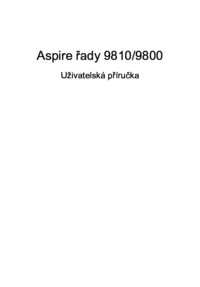

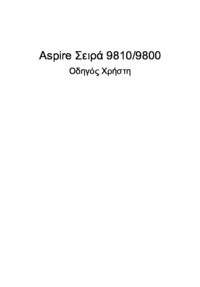




 (97 pages)
(97 pages) (33 pages)
(33 pages) (10 pages)
(10 pages) (2 pages)
(2 pages) (1 pages)
(1 pages) (35 pages)
(35 pages) (32 pages)
(32 pages) (115 pages)
(115 pages)







Comments to this Manuals